スポンサーリンク
アイドリッシュセブンのデータを機種変時や端末故障時に新しいiPhone・スマートフォンに引き継ぐためには、事前の「データ引き継ぎコードの発行」作業が必要になります。その作業内容を今回は紹介します。
目次
スポンサーリンク
データ引き継ぎコードの発行画面を開く
アイドリッシュセブンのアプリを起動したときに、次のメッセージが表示される場合があります。
もしもの時のために
データ引き継ぎコードの発行を
行うことをおすすめします。
(発行するとステラストーン5個プレゼント!)
[後で] [今すぐ発行する]
この画面の「今すぐ発行する」をタップするか、もし既に閉じてしまっていたら、ゲーム内の「メニュー>データ引き継ぎ」をタップします。
「引き継ぎに必要なコード発行を行います」画面
すると、次の画面が表示されます。
引き継ぎに必要なコード発行を行います。
引き継ぎコード
00000000
[発行] [使い方]
[Android→iOS] [iOS→Android]といった
異なるOS間で引き継ぐ場合は、ステラストーンの移行はできません。
(無料で受け取ったステラストーンについても同様です。)
上記パターンの引き継ぎを行う場合は、
引き継ぎ前にステラストーンを使い切ってからの移行をお願いします。
※引き継ぎコードをまだ発行していない場合は、「00000000」が表示されているはずです(正常)。
「発行」ボタンをタップしてください。
「引き継ぎコードをメモしておきましょう」画面
すると、次の画面がポップアップ表示されます。
スクリーンショットを撮影して、引き継ぎコードをメモしておきましょう。
引き継ぎコードをメモしておきましょう。
引き継ぎコード:********
この画面のスクリーンショットを撮っておくことをおすすめします。
またスマートフォンの故障に備えて、メモをとっておきましょう。
発行のお礼としてステラストーン5個をメールに送りました。
000000に正しい引き継ぎコード
すると、引き継ぎコード発行画面に戻ってきますが、ここでは先ほどまで「000000」だったところに、先ほど発行された引き継ぎコードが表示されるようになっています。
引き継ぎコードの発行完了
これで、引き継ぎコードの発行が完了します。
注意:引き継ぎコードは他人に見せないように
引き継ぎコードは、この引き継ぎコードを知っている人=そのアカウントの持ち主、という確認を行うためのものです。
なので、この引き継ぎコードを誰かに知られてしまうと、アカウントが乗っ取られてしまう・成りすまされてしまう危険があります。
Twitterなどにうっかり掲載してしまわないように注意してください。
引き継ぎコードを確認する方法
一度発行した引き継ぎコードは、「メニュー>データ引き継ぎ」から確認することができます。
スポンサーリンク
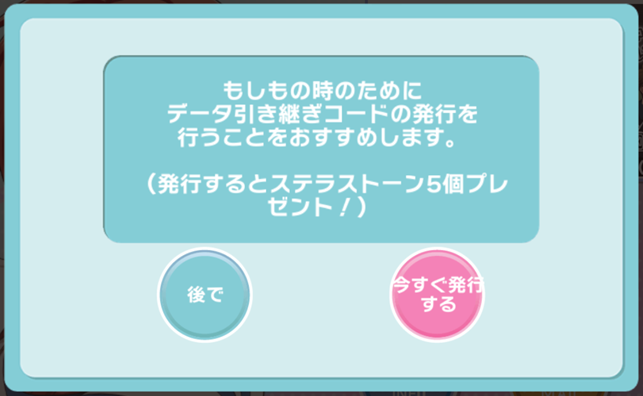
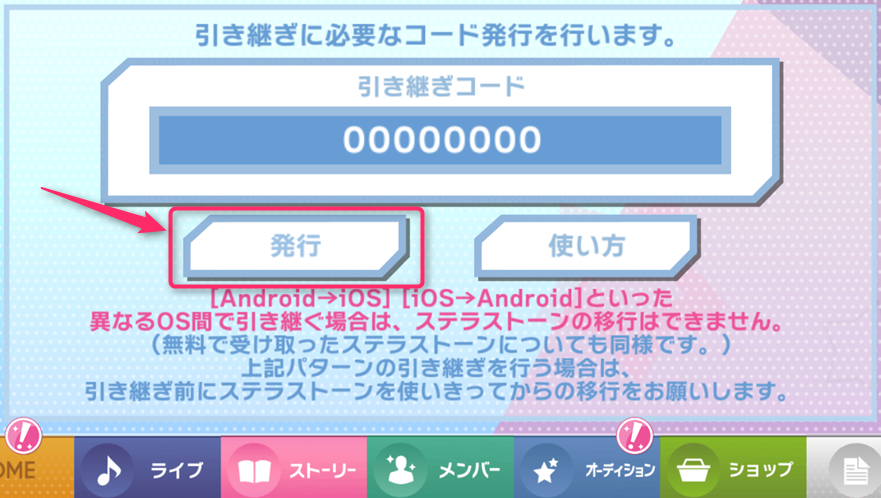
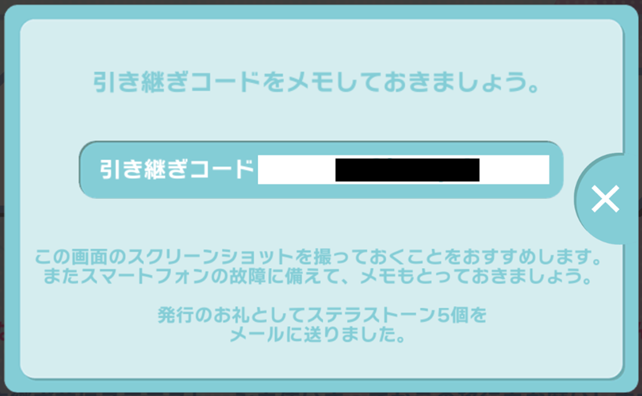
スポンサーリンク